2단계 : 라즈베리 OS 설치하기
-
1 . Wifi Setting
부팅 USB를 설치했으면 노트북에서 바로 USB를 뽑지말고 몇가지 설정과정을 더 거쳐야한다.
-
파일 확장명 바꾸기
일단 우선 파일 확장명을 볼 수 있게 바꿔야한다.
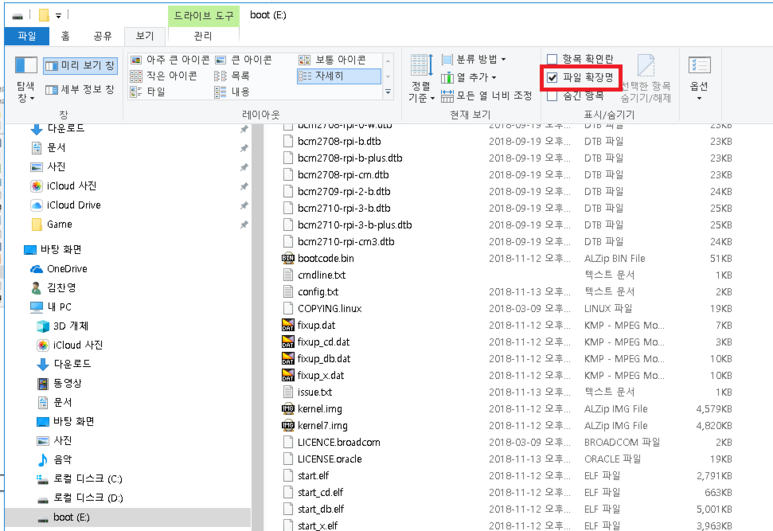
위 화면처럼 파일 확장명에 체크를 해주자 -
설정 파일 만들기
boot(E:)들어가서 파일을 만들어주자
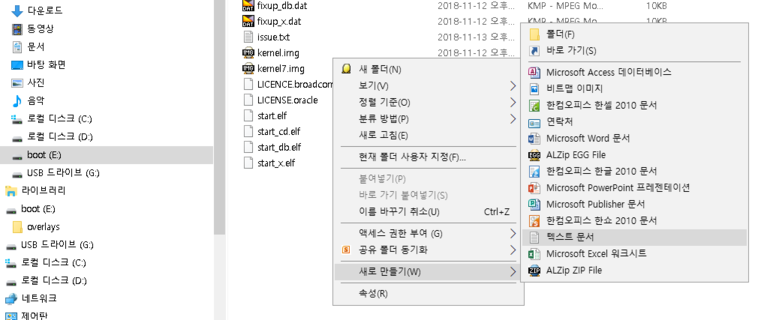
텍스트 문서를 새로 만들기 후
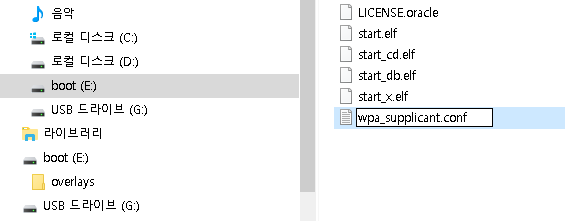
위 화면처럼wpa_supplicant.conf로 이름을 바꾸어 준다.그 다음 파일 내용을 다음과 같이 입력해준다. 메모장으로 입력했다.
ctrl_interface=DIR=/var/run/wpa_supplicant GROUP=netdev update_config=1 country=US network={ ssid="해당 와이파이이름" psk="와이파이비밀번호" key_mgmt=WPA-PSK }위에 있는 글을 그대로 입력하고 저장해준다.
-
Wifi 정보 입력
와이파이는 핸드폰을 통해 근처 와이파이를 찾을 수 있다.
우리는 카페에서 사용할 것이기때문에 노트북으로는 아무 카페에서나 해당 WIFI를 사용하고 windows10노트북에서 모바일핫스팟을 켜줄 것이다.
모바일 핫스팟이 핸드폰에서만 킬수 있는줄 알았지만 노트북으로도 모바일 핫스팟을 켜줄 수 있다.모바일 핫스팟을 클릭하여 활성화 한후 우클릭 후 설정으로 이동해준다.
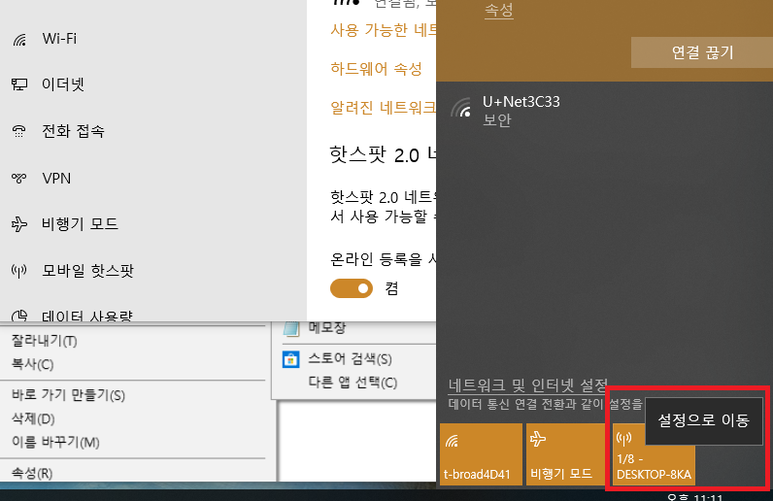
그럼 모바일 핫스팟의 네트워크 이름/암호가뜬다.
메모장에서 네트워크 이름이 ssid이고 네트워크 비밀번호가 psk이다.
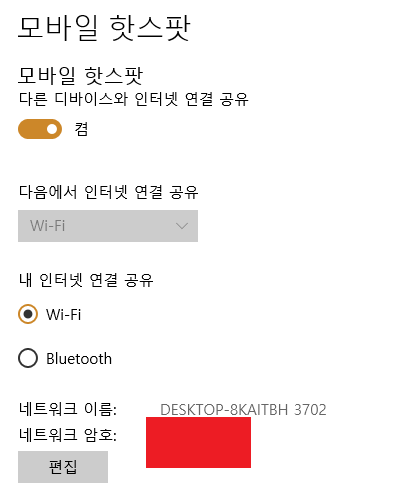
위작업은 라즈베리파이에 접속하지않고 노트북으로 라즈베리파이의 와이파이 접속을 할 수있게 설정해준것이다.
-
-
2 . SSH 설정
터미널로 원격접속을 하기위해선 putty가 필요하다. putty를 설치해준다. 네이버나 구글에 putty만 쳐도 수두룩 나온다.
하지만 putty 접속방법 중 SSH를 통해 라즈베리에 접속할 것인데.라즈베리파이 초기설정은 SSH가 disabled되어있다.
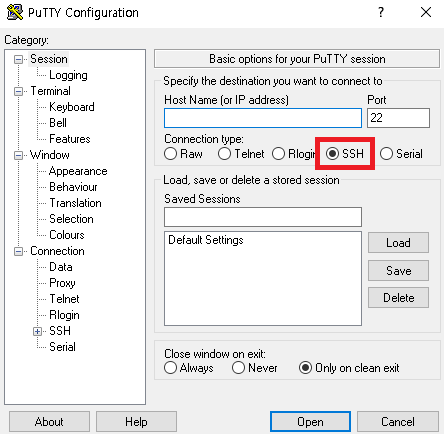
SSH가 enable하기 위해 SSH를 설정해줘야한다. SSH를 설정하기 위해 다시 한번
boot(E:)에서 새텍스트 파일을 만들어준다.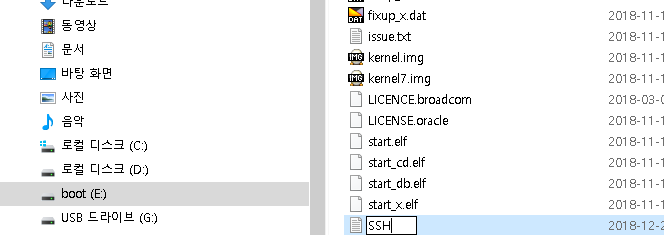
위처럼 이름을 SSH로 바꿔주자. 확장명은 필요없다.SSH와
wpa_supplicant.conf를 두개를 설정하고 만들어줬으면 노트북에서 할일은 끝났다. 자 이제 sd카드를 제거하고 라즈베리에 꽂아보자 -
3 . 라즈베리파이에 SD 카드 꽂기

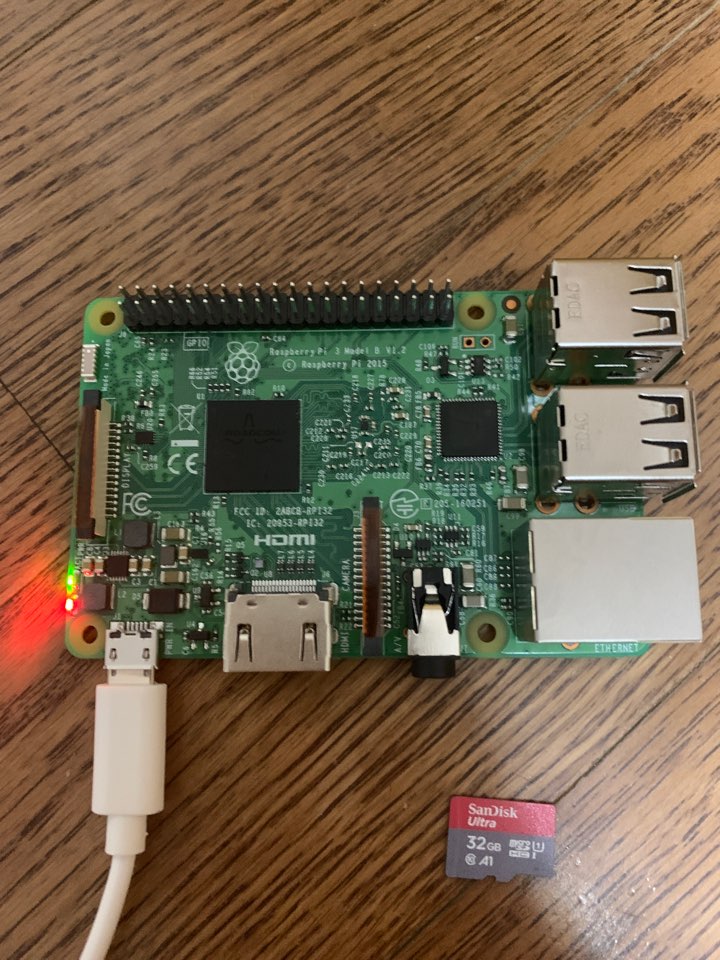

위 사진 순서대로 꽂아주자라즈베리3이상부터는 집에 나뒹구는 옛날 스마트폰 충전기를 사용하면 된다. 마이크로5핀충전기 이다. 3.1A이상 이 문제가 없다고 적혀있어서 마이크로5핀 3.1A로 충전기를 사용했다. micro SD카드는 위 사진방향처럼 삽입해주면 된다.
-
4 . IP확인하여 putty접속
sd카드를 꽂고 라즈베리파이를 전원공급해주어 켰으면 노트북에서는 모바일핫스팟에 라즈베리파이가 접속했다고 뜬다.
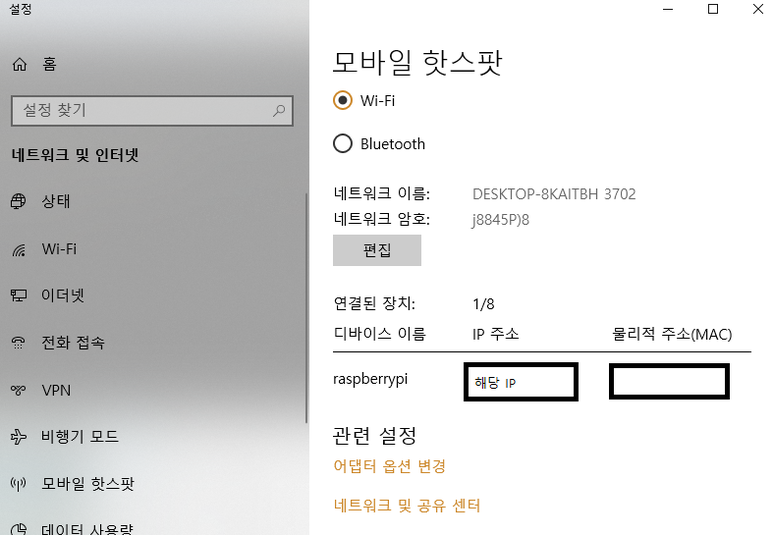
라즈베리가 연결된 장치에 뜬다.라즈베리파이에 할당된 IP주소를 putty에 입력해주자.
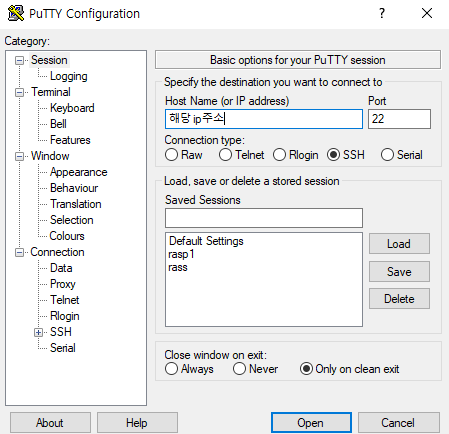
위 화면에서open을 눌러준다.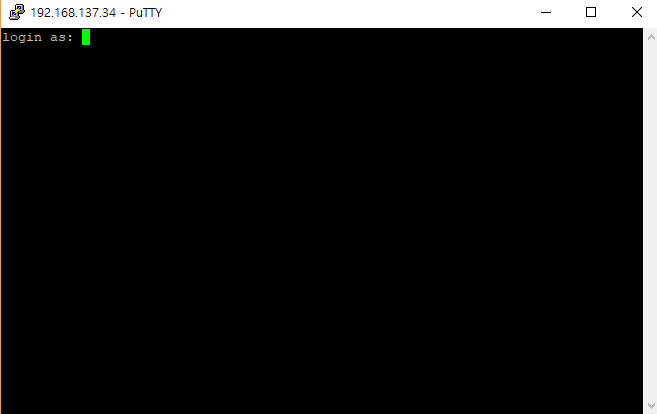
로그인하라고 뜬다. 초기 아이디는 pi 비밀번호는 raspberry로 설정되어 있다.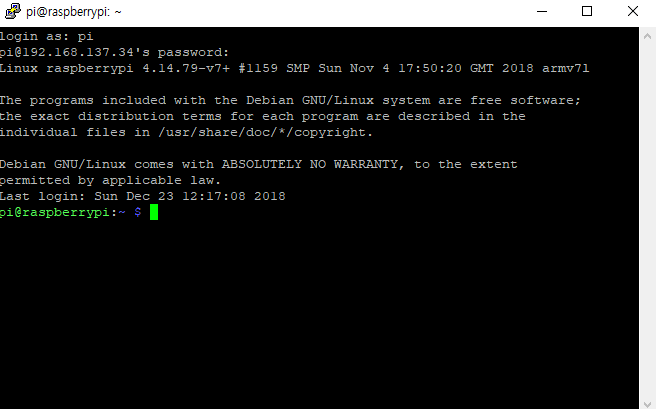
SSH로 라즈베리파이에 들어간 것을 확인할 수 있다. -
5 . XRDP 서비스 추가
뭔가 터미널로 접속하니 gui 로도 접속해보고싶다는 생각이 들었다. 그래서 윈도우에서의 원격데스크톱연결을 사용해보기로 해보았다. 그러기 위해선 라즈베리파이에서 XRDP서비스를 설치해야한다.
우선 바로 putty를 사용해 접속해준 바로 윗사진처럼 터미널에서 명령어를 쳐준다.
sudo apt-get update
이 명령어는 저장소 정보 업데이트이다.완료가 되면
sudo apt-get upgrade를 입력해준다.
이명령어는 저장소정보 업그레이드이다.
입력후 일정시간 후Y/n ?이라는 물음표가 나오는데Y를 입력해주고 엔터를 입력해주자.그다음 XRDP와 충돌되는 문제를 예방하기 위해 RealVNC Server를 제거해준다.
sudo apt-get purge realvnc-vnc-server그다음 XRDP를 설치하자
sudo apt-get install xrdp설치가 완료되었다고하면 리부팅을 해주자
sudo reboot
(리부팅후 연결이 끊겼다는 경고메세지가 뜰 수도 있다. 그냥 다시 putty 연결해주면 된다.)리부팅 후 sudo apt-get install xrdp를 눌렀을경우 잘 깔렸다면 이미 깔려있다고 뜨는 것을 확인 할 수 있다.
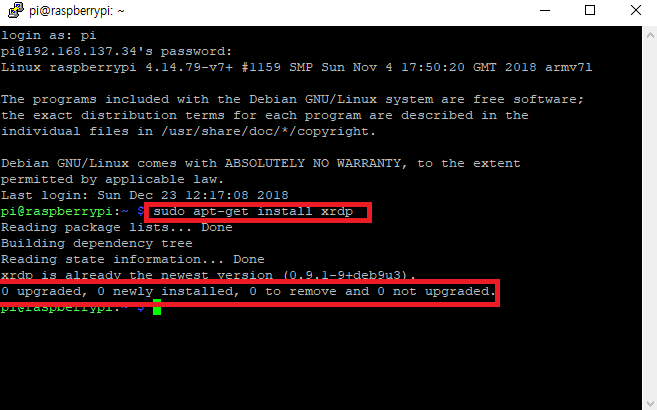
자 이제 터미널에서말고에서 윈도우에서의 작업이다.
윈도우아이콘 -> 프로그램검색창 -> 원격 데스크톱 연결
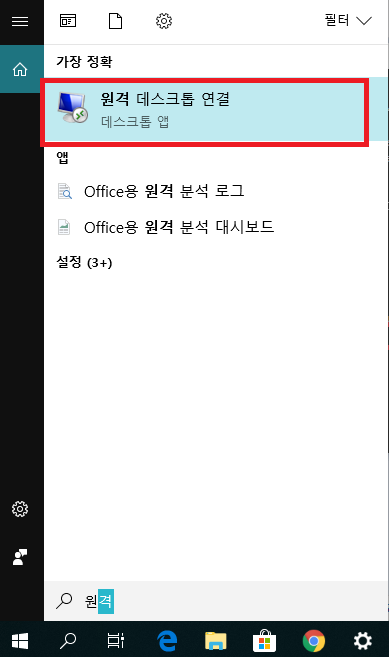
경고문이 뜰 것이다. 그냥 예클릭 해주면 된다. 예를 클릭하면 다음과 같은 화면이 뜬다.
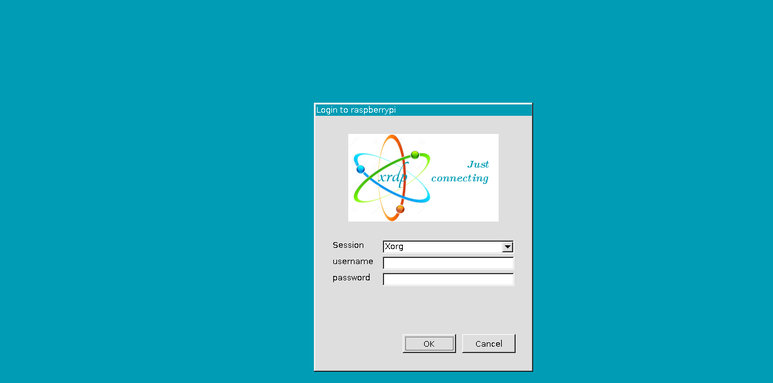
여기서도 마찬가지로 id:pi password:raspberryid,password를 입력하면 다음과 같이 결과가 잘 나타난다.
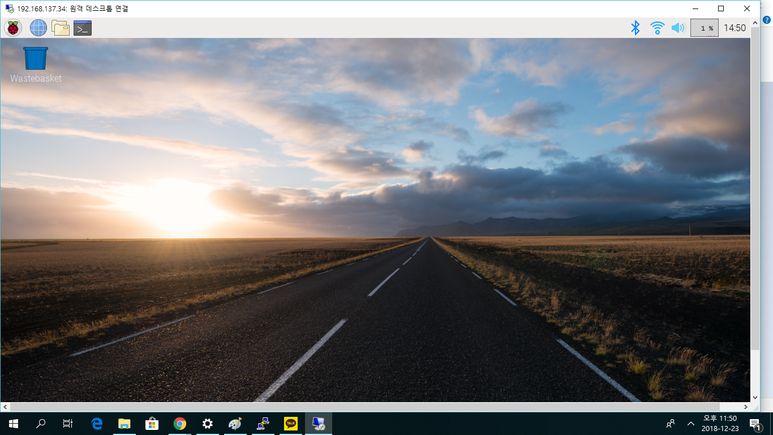
끝~
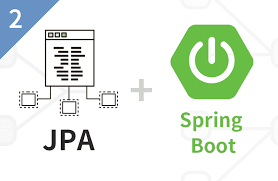

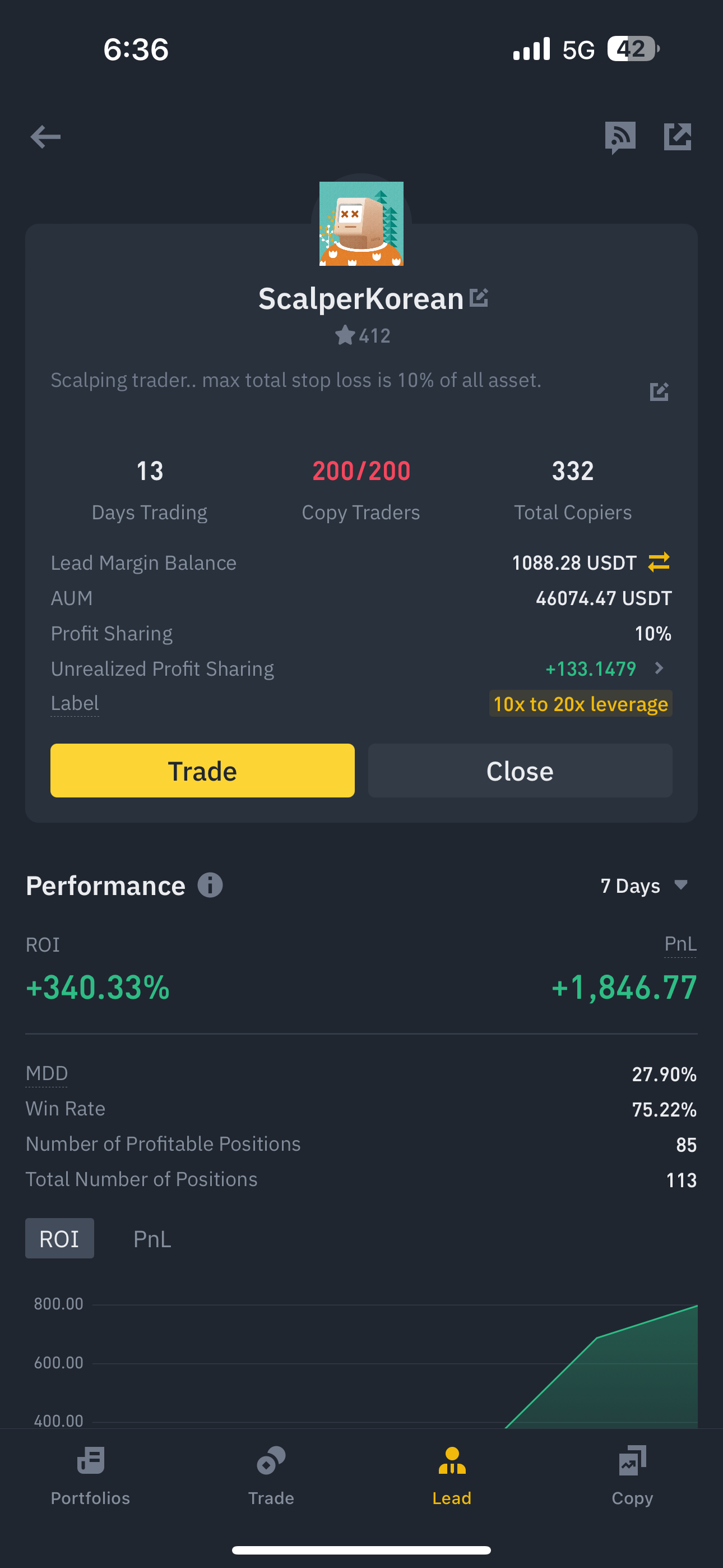
댓글 쓰기